كيفية تعديل قائمة كليك يمين ؟ يمكنك التعديل على قائمة السياق أو قائمة كليك يمين فى نظام الويندوز وإضافة إختصارات البرامج المفضلة لديك وبعض الازرار الأخرى التى تريدها بحيث تنجز أى مهام تقوم بها على الكمبيوتر الخاص بك بشكل أحترافى وأفضل بكثير من البداية . لذلك، ينصح بتخصيص قائمة كليك يمين على الكمبيوتر الخاص بك بالشكل والطريقة التى تناسبك .
وخلال هذا الدليل وكما فى العنوان، سنقوم بشرح طريقة تخصيص قائمة كليك يمين فى الويندوز وإضافة Move to و Copy to لتسريع نسخ أو نقل أى ملف من بارتشن إلى بارتشن أخر بدلاً من نسخه أولاً، ثم التوجه إلى بارتشن أخر وتقوم بعمل paste .
بشكل افتراضى، إذا قمت بالنقر كليك يمين على أى ملف ستلاحظ توفر خيارين، الخيار الأول يكمن فى نسخ “Copy” فى حين الخيار الثانى يكمن فى “Cut” . ولكن، بعد تطبيق الشرح والخطوات أدناه سيصبح لديك خيارين Copy To و Move To .
الخطوة الأولى :
هذه الشرح يتم من خلال عمل تعديل الريجستري فى جهاز الكمبيوتر الخاص بك . فقط، قم بالخطوات أدناه على جهازك :
- أنقر على إختصار علامة الويندوز + حرف R
- تفتح معك قائمة RUN
- اكتب أمر “regedit” وأنقر على OK
الأن تفتح معك نافذة الريجستري . توجه إلى المسار أدنها فى الريجسترى أو أنقر على علامة وإختصار الويندوز + حرف F فى الكيبورد، وقم البحث عن ” ContextMenuHandlers ” كما فى سكرين شوت أدناه .
HKEY_CLASSES_ROOT\AllFilesystemObjects\shellex\ContextMenuHandlers
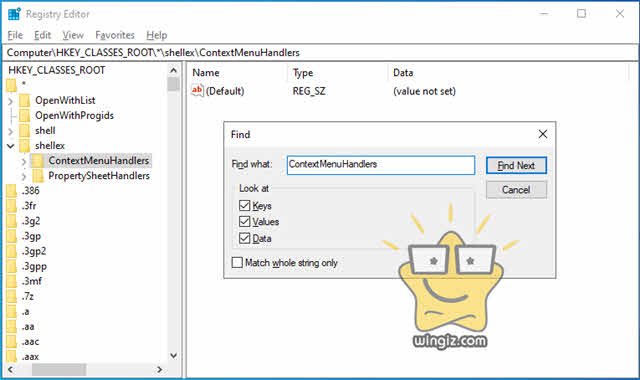
بعد ذلك، أنقر كليك يمين على ” ContextMenuHandlers ” ثم، New . ثم، Key كما فى ، وقم بتسمية المفتاح الجديد باسم “Move to”سكرين شوت أدناه .
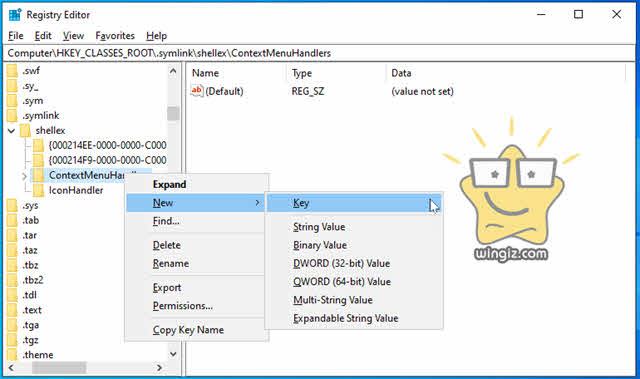
الأن، أنقر دبل كليك على “Default”، وثم بادخال القيمة ادناه فى حقل “Value Data” وأنقر على OK للحفظ .
{C2FBB631-2971-11D1-A18C-00C04FD75D13}
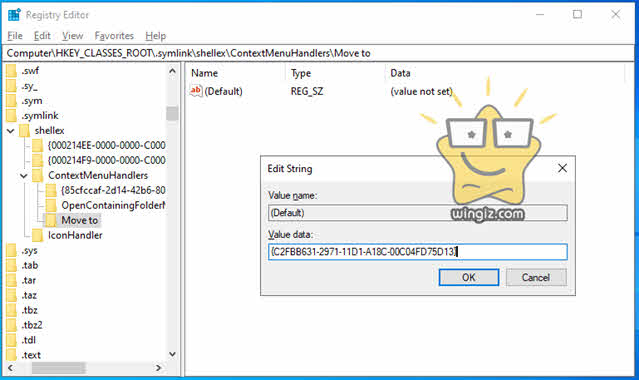
الخطوة الثانية :
بنفس الخطوات أعلاه، سنقوم بإضافة زر “Copy to” فى قائمة كليك يمين . فقط، توجه إلى نفس المسار أعلاه أو يمكن البحث سريعاً عن ” ContextMenuHandlers ” كما ذكرنا بالأعلى .
HKEY_CLASSES_ROOT\AllFilesystemObjects\shellex\ContextMenuHandlers
أنقر كليك يمين على “ContextMenuHandlers” . ثم، New . ثم، Key .
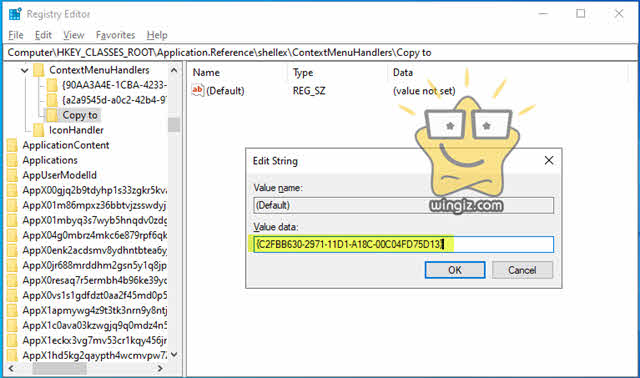
قم بتسمية المفاتح باسم ” Copy to ” . ثم، أنقر على “Default”، وادخال القيمة ادناه فى حقل Value data والنقر على OK .
{C2FBB630-2971-11D1-A18C-00C04FD75D13}

الأن، أنقر كليك يمين على أى ملف فى الكمبيوتر الخاص بك وستلاحظ ظهور كل من Move to و Copy to فى قائمة كليك يمين للماوس .
تحميل التعديلات :
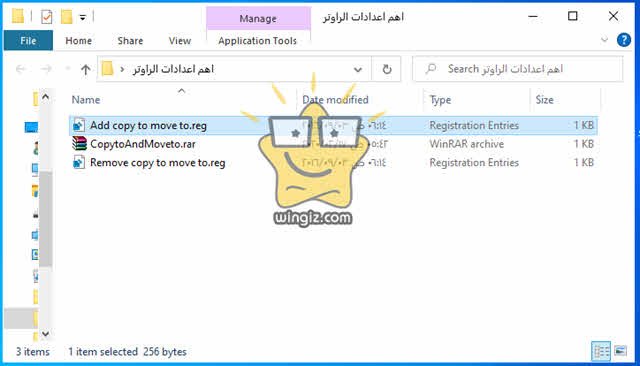
إذا كنت ترى بأن هذه الخطوات صعبة إلى حد ما وتتطلب الكثير من النقرات، وقتها سيكون أمامك حل بسيط وسهل للغاية وهو تحميل ملف التعديلات أعلاه من على هذا الرابط . ثم بعد ذلك، قم بفك الضغط والنقر دبل كليك على ملف “Add copy to move to”، لإضافة Move to و Copy to إلى قائمة كليك يمين .
وفى أى وقت كنت بحاجة إلى حذف Move to و Copy to، فالأمر سهل للغاية . فقط، أنقر على ملف Remove copy to move to وسيتم إزالة Move to و Copy to من القائمة .
